分类目录
辅助功能
VOCALOID3控制音轨可用于实现一系列重要参数的动态变化。例如,您可以使用控制音轨添加细微的音高折曲,真实的歌手可能会利用这种变化为他/她的表演增加表现力。您还可以将动态变化应用于歌手的所有声音参数,创造声音的变化和质感,使您的声乐音轨更为逼真。
控制音轨可以同时显示两个控制参数的控制曲线,通过每个控制参数左侧的“眼睛”按钮/图标决定是否显示。这样一来,您就可以在编辑参数时,对您正在创建的曲线与另一个参数的曲线进行对比。控制音轨的横轴与上方序列音轨内的时间对应,因此控制音轨内的控制改变也对应于小节:节拍:时钟位置以及紧挨于其上方的序列音轨音符。控制音轨的纵轴则对应于当前选定控制参数的值,控制点越高,值也越大。
在控制音轨区域左侧的纵向菜单中点击您需要编辑的参数对应的缩写。选中的参数将高亮显示为蓝色。您可以每次选择一个控制参数进行编辑,不过同时您可以通过点击另一个控制参数左侧的查看图标  与该参数进行对比查看。选择您要查看或编辑的参数。
与该参数进行对比查看。选择您要查看或编辑的参数。
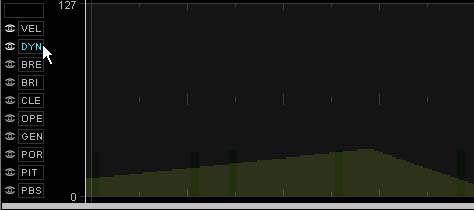
您可以使用箭头、铅笔、线条和橡皮擦工具编辑控制音轨内的数据。选择最适合于实现您需要的控制改变或曲线类型的工具。除了使用这些工具描绘曲线和线条之外,您也可以使用标准的编辑菜单功能,例如从一条音轨上的某个位置将控制曲线复制并粘贴到另一个位置(.菜单→编辑)。
您可以通过点击并拖动铅笔工具画出几乎任何您想要的曲线。如果需要实现复杂的控制变化,这种方法将是您的最佳选择。如果在使用铅笔工具的同时选中VEL(力度)和OPE(开合度)参数,那么当您拖动光标描绘曲线时,屏幕上会出现一个对应的阴影曲面,释放鼠标按键后,力度条会自动调整,与该曲线相匹配。对于其他所有参数,使用铅笔工具可以直接画出相应的控制曲线而不出现阴影曲面。
您还可以在控制音轨的任何地方使用铅笔工具点住并保持一会儿,将自动生成一条平线,一直延伸到曲线上下一个数值变化的地方。
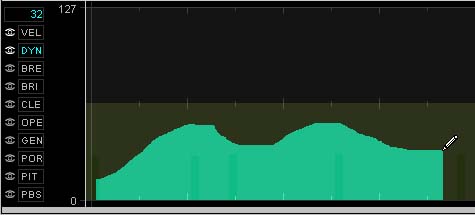
当使用线条工具在控制音轨上点住并拖动时,会出现一条类似“橡皮筋”的线,连接起始点击点和拖动终点。释放鼠标按键后,力度条或参数曲线会自动调整,与该线匹配。
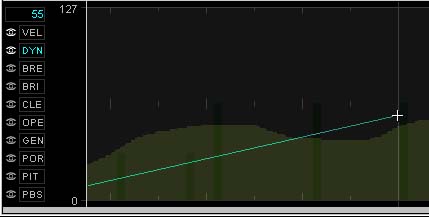
对于除VEL(力度)和OPE(开合度)以外的任何其他控制参数,使用橡皮擦工具点住并在曲面上拖动,都会形成一个平整区域,并为拖动起点(从左向右拖动)设定一个相应的值。不过,使用橡皮擦工具点击力度条或开合度条,将进行重置。
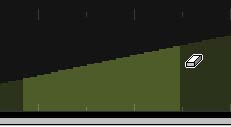 →
→ 
使用指针工具点住并拖动,可以选择控制曲线的一部分。然后您可以将这部分选定的曲面剪切并粘贴于位置标记的当前位置。使用指针工具选定一部分曲面后,您还可以按键盘上的[Delete]键创建一个平整区,作用与橡皮擦工具一样——平整区对应的值为选定区域最左侧边缘的值。
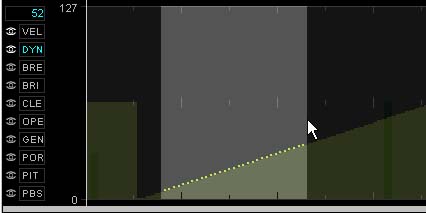
右键菜单:在控制音轨上点击右键,可方便的进行工具选择(.工具条→编 辑工具条)和编辑项目(.菜单→编辑)操作。